更新时间:2023-08-12
映射网络驱动器是实现磁盘共享的一种方法,通过把网络上其他机器的共享的文件夹映射自己机器上的一个磁盘,这样可以提高访问时间。相信在座的还有不少用户不清楚应该如何设置网络映射,对此今天小编就来和大家分享Win11添加映射网络驱动器的方法,我们一起来了解下吧。
1、首先,按键盘上的【 Win + R 】组合键,打开运行;
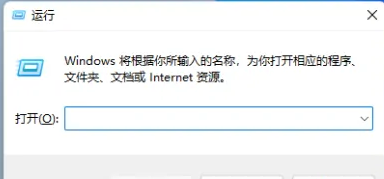
2、运行窗口,输入【\\+网络共享服务器地址】,然后按【确定或回车】;
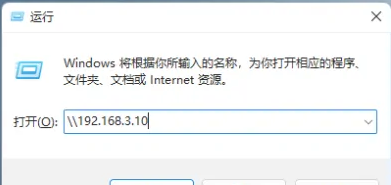
3、弹出Windows 安全中心窗口,输入访问共享的【用户名和密码】,并【勾选记住我的凭据】,然后点击【确定】;
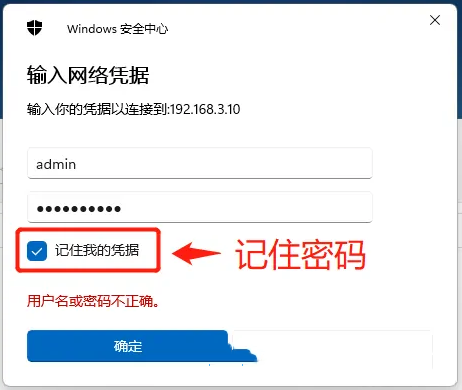
4、接着,【右键点击】某个共享文件夹,在打开的菜单项中,选择【映射网络驱动器】;
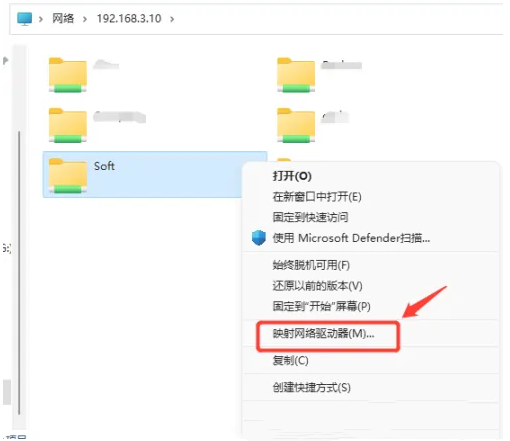
5、映射网络驱动器窗口,找到驱动器这项,下拉【选择盘符】,然后点击【完成】按钮保存;
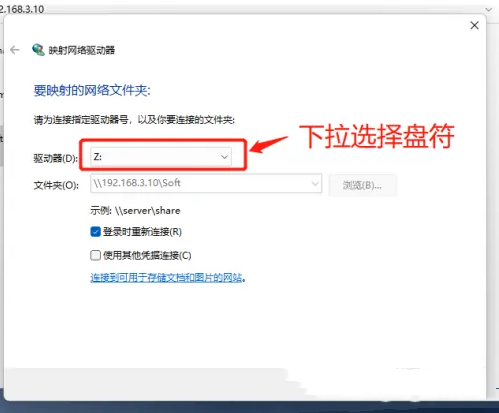
6、打开文件资源管理器,就可以看到一个【盘符Z:】的新驱动器,这个就是刚添加好的网络映射盘。
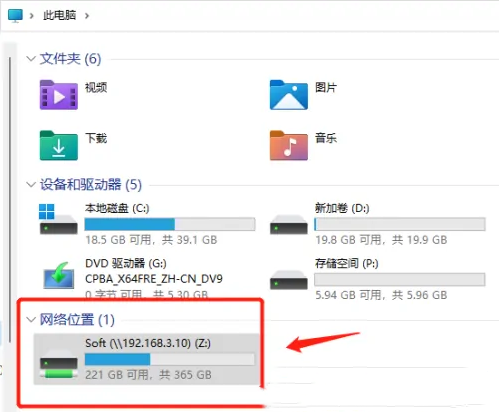
最新文章
Win11网络映射怎么设置Win11添加映射网络驱动器的方法
2023-08-12系统不能复制粘贴怎么办系统复制粘贴不能用怎么解决
2023-08-12WPS怎么打印某一页WPS如何打印其中的一页
2023-08-12win11任务栏图标变暗了怎么办win11任务栏图标变暗了的解决方法
2023-08-12Win10自带浏览器玩不了4399怎么办
2023-08-12Win11怎么设置右键菜单关机选项Win11右键关机设置方法
2023-08-12win10安装net framework 3.5失败怎么办安装net framework 3.5失败的解决方法
2023-08-12win11打不开菜单怎么办win11打不开开始菜单的9种解决方法
2023-08-12Win11dns解析状态异常怎么处理Win11dns解析失败解决方法
2023-08-12Win11天气预报栏如何打开Win11打开天气预报栏的方法
2023-08-12发表评论